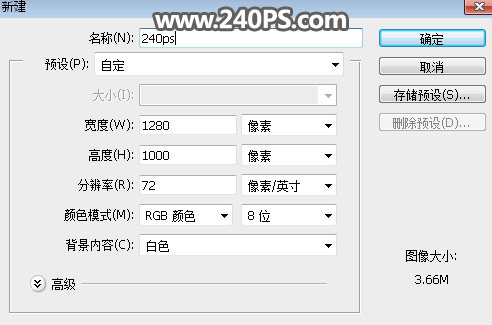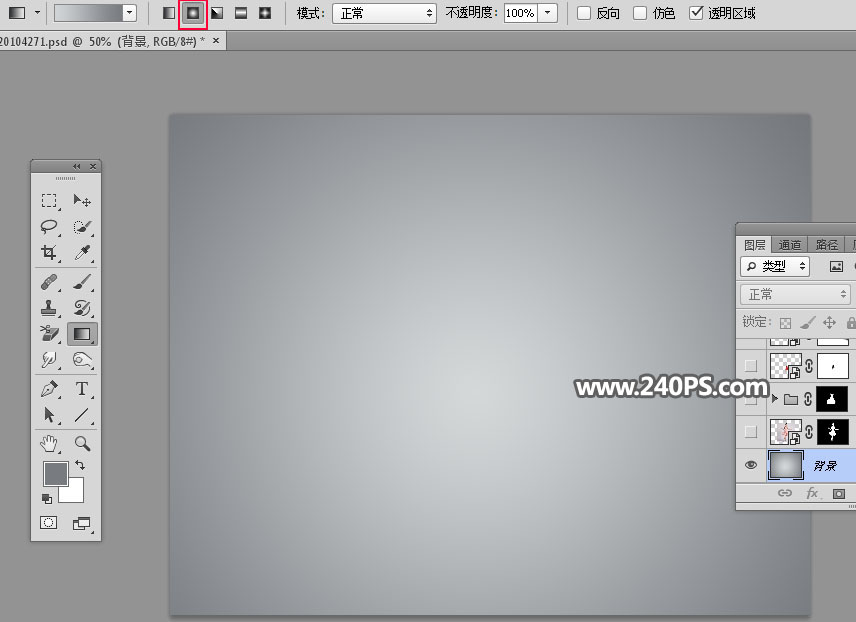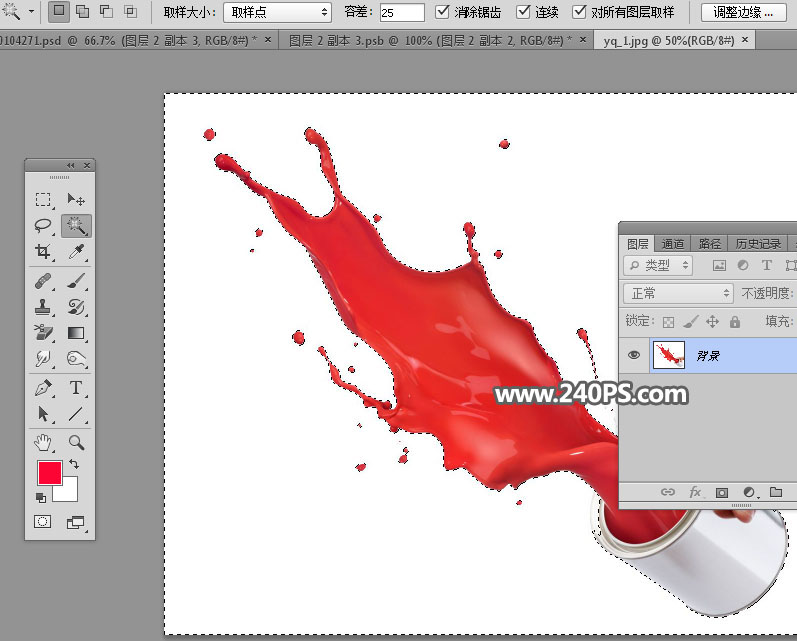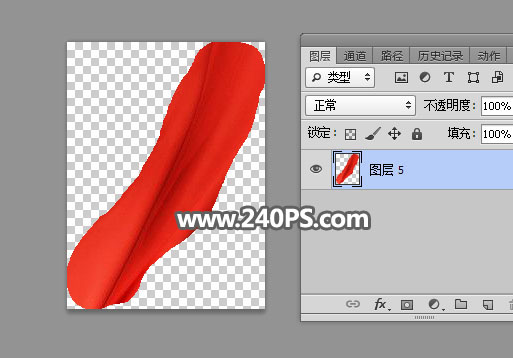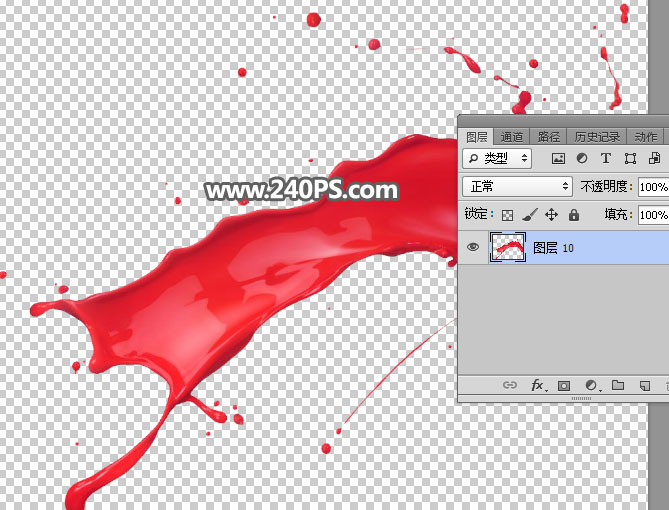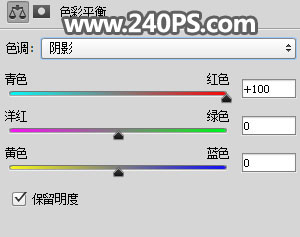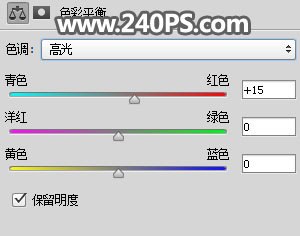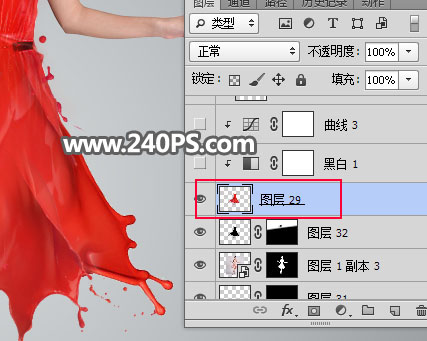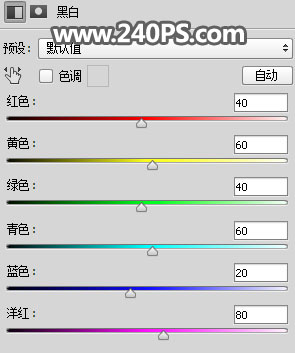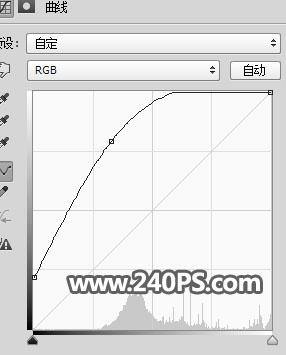来源:240PS 作者:昀恒
喷溅牛奶人像海报应用非常广,不过制作难度极大,都是专业摄影师拍摄,并通过后期合成得到;这里我们介绍一种较为简单的方法,直接用油漆喷溅素材来合成。
最终效果
| 1、新建画布。打开PS软件,按Ctrl + N 新建,尺寸为1280 * 1000像素,分辨率为72像素/英寸,如下图。 |
| 2、增加渐变背景。在工具箱选择渐变工具,然后点击渐变色设置渐变,如下图;在画布中心向边角拉出下图所示的径向渐变。 |
| 3、导入人物素材。打开人物素材,用移动工具拖进来。 |
| 6、用钢笔沿着裙子区域抠出下图所示的选区,并给组添加图层蒙版。 |
| 8、选择魔棒工具,容差设置为25,然后在被色背景上点击一下,得到下图所示的选区。 |
| 9、按Ctrl + Shift + I 反选,并按Ctrl + J 复制到新的图层,如下图。 |
| 10、用套索工具选区局部喷溅素材,如下图,并按Ctrl + C 复制。 |
| 11、回到刚才的文件,在组里新建一个图层,按Ctrl + V 粘贴,然后通过变形及复制,得到下图所示的效果。 |
| 13、把素材移到合适的位置,然后变形及调整角度,确定后添加图层蒙版,用透明度为10%的柔边黑色画笔擦掉不需要的部分,如下图。 |
| 16、在组1的上面新建一个图层,用移动工具把抠出的喷溅素材拖进来,按Ctrl + T 调整大小和角度,确定后添加图层蒙版,用柔边黑色画笔擦掉不需要的部分。 |
| 23、衣服中间区域还不够自然,需要再微调一下。把抠出的人物素材复制一层,并按Ctrl + Shift + ] 置顶,如下图。 |
| 24、把蒙版填充黑色,然后用透明度为10%的柔边白色画笔把下图的选区部分擦出来。 |
| 25、创建色彩平衡调整图层,对阴影,中间调,高光进行调整,参数设置如下图,确定后按Ctrl + Alt + G 创建剪切蒙版。 |
| 26、创建曲线调整图层,把RGB通道压暗,参数设置如下图,确定后创建剪切蒙版。 |
| 27、按Ctrl + J 把当前曲线调整图层复制一层,然后创建剪切蒙版,效果如下图。 |
| 28、把人物及背景图层隐藏,然后在图层的最上面新建一个图层,按Ctrl + Alt + Shift + E 盖印图层,再把背景和人物图层显示出来。 |
| 29、把背景图层复制一层,并移到盖印图层的下面,如下图。 |
| 30、把抠出的人物图层复制一层,并移到盖印图层的下面,如下图。 |
| 32、创建黑白调整图层,参数默认,确定后创建剪切蒙版。 |
| 33、创建曲线调整图层,把RGB通道调亮,参数设置如下图,确定后创建剪切蒙版。 |